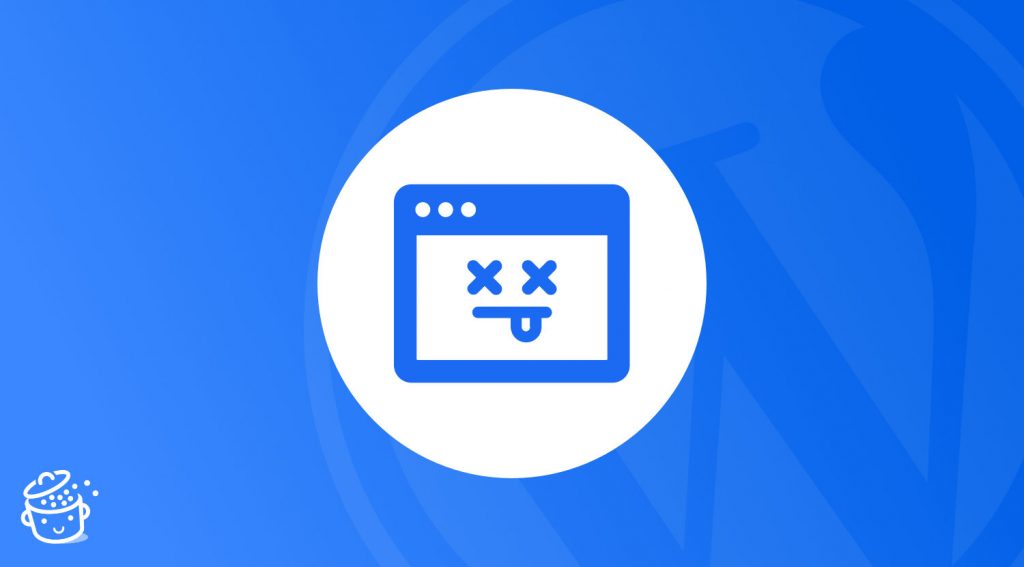L’autre jour, alors que je consultais mon fil Twitter en prenant mon café (quoi, vous ne faites pas ça, vous ?), je suis tombée sur un tweet d’une amie qui a attiré mon attention.
Cette amie recommandait chaudement la lecture d’un article qui avait l’air vraiment intéressant. Je me faisais une joie de le lire tranquillement avant d’entamer ma journée de travail… sauf qu’en suivant le lien, tout ce que j’ai trouvé à la place de ce chouette article, c’est une page blanche avec un message d’erreur : « 404, page not found ».
Je vous dis pas la déception.
Quelle frustration de tomber sur un message d’erreur ou une page blanche quand on se balade sur Internet, vous ne trouvez pas ?
Je suis sûre que vous aussi, dans votre vie d’internaute, vous avez déjà croisé, et pas qu’une fois, le chemin d’une erreur 404, qui se matérialise souvent par le message « 404 not found » ou « page introuvable ».
Ces erreurs sont une vraie plaie pour l’internaute, mais aussi pour nous autres qui créons ou gérons des sites WordPress.
La bonne nouvelle, c’est qu’il y a des solutions pour les corriger ! Et comme on est sympa, on vous a concocté un guide complet pour apprendre à corriger les erreurs 404 sur WordPress.
Pour commencer, voici les points abordés dans cet article :
Sommaire
Pour savoir comment créer un site WordPress professionnel, consultez notre guide complet.
Initialement rédigé en février 2019, cet article a été mis à jour pour la dernière fois en décembre 2021.
Qu’est-ce qu’une erreur 404 ?
Une erreur 404 correspond au code HTTP renvoyé par le serveur quand vous cherchez à accéder à une page web qui n’existe plus. Elle intervient souvent lorsque vous cliquez sur un lien vers une page qui a été supprimée, renommée, ou encore déplacée. L’URL n’est donc plus valide.
404 est un classique d’internet : elle a d’ailleurs donné lieu à une quantité de memes et de gifs animés réjouissants.
Si vous voulez en savoir plus sur les erreurs de WordPress, lisez notre guide complet des erreurs WordPress, comment les résoudre sans s’arracher les cheveux.
Les erreurs 404 sont fréquentes après une refonte de site, car d’anciennes pages peuvent ne plus exister, mais sont toujours référencées sur les moteurs de recherches ou sur d’autres sites.
Elles vont également apparaître si vous changez le slug d’une publication, car cela en modifiera le permalien (l’URL).
Cela va également être le cas si vous modifiez la structure des permaliens sur votre site : par exemple, si vos URL d’articles ressemblent à monsite.com/categorie/titre-de-mon-article et que vous souhaitez les remplacer par monsite.com/titre-de-mon-article.
Enfin, les erreurs 404 apparaissent fréquemment en raison de simples erreurs de saisie : si un internaute tape monsite.com/blob au lieu de monsite.com/blog, BOUM ! Erreur 404 !
Vous l’avez compris, les erreurs 404 font partie intégrante de la vie d’internet, et peuvent difficilement être évitées.
Le problème, pour les gestionnaires de site, c’est que les erreurs 404 ont un impact négatif :
- sur l’expérience de vos utilisateurs : rien de plus frustrant que de cliquer sur un lien et d’atterrir sur un message d’erreur ! ;
- sur votre référencement naturel : lorsque les robots des moteurs de recherche parcourent les liens vers votre site, ils vont détecter chacune de ces erreurs 404. Si un site génère de nombreuses erreurs de ce type, son référencement sera pénalisé, surtout il existe des backlinks renvoyant vers une page introuvable.
Pour en savoir plus sur l’impact des erreurs 404 sur votre SEO, vous pouvez regarder cette vidéo de Matt Cutts, un expert très influent dans le monde du référencement naturel.
Comment détecter les erreurs 404 sur votre site WordPress ?
Comment savoir si votre site WordPress est victime de ces fameuses erreurs 404 ? Voici plusieurs méthodes complémentaires.
Avec Google Search Console
Vous pouvez utiliser Google Search Console pour visualiser les pages introuvables détectées par Google sur votre site.
Google Search Console est un outil très utile qui permet, entre autres, de surveiller le positionnement de votre site dans l’index de Google et les erreurs rencontrées.
Dans votre Search Console, rendez-vous dans le rapport « Couverture », et cliquez sur l’onglet « Exclues ». Dans la liste en dessous du graphique, cliquez sur la ligne « Introuvables (404) » pour accéder au détail des pages introuvables détectées par Google.
Vous pourrez ainsi voir en détail toutes les pages de votre site qui sont connues de Google mais qui sont introuvables. Dans l’exemple ci-dessus, il y a du boulot !
Consulter la Google Search Console :
Vous souhaitez en savoir plus sur le SEO ? On vous a concocté une formation complète pour apprendre comment positionner votre site WordPress en tête des résultats de Google :
Avec l’extension Broken Link Checker
L’extension Broken Link Checker va scanner votre site et détecter les liens « cassés ». Pratique si vous avez beaucoup de pages ou d’articles et de liens internes.
Après l’avoir installée, rendez-vous sur la page Outils > Liens cassés.
Vous verrez immédiatement si votre site comporte des liens vers des pages ou des images introuvables, que ce soit des liens vers votre propre site ou vers des sites tiers.
Ensuite, l’extension va scanner régulièrement votre site, et vous prévenir dès qu’un lien vers une page introuvable sera détecté !
Méfiez-vous toutefois de cette extension, car elle est assez gourmande en ressources. Si vous constatez des ralentissements sur votre site, désactivez-la une fois que vous aurez terminé votre traque d’erreurs 404.
Télécharger l’extension Broken Link Checker :
Avec l’extension Redirection
On en reparlera, mais l’extension Redirection est l’allié numéro 1 de votre lutte contre les erreurs 404.
N’hésitez pas à consulter cette vidéo pour la découvrir en détails.
Cette extension vous permet entre autres de conserver un historique de toutes les erreurs 404 rencontrées sur votre site, par de « vrais » utilisateurs, mais aussi (et surtout !) par les robots qui scannent votre site régulièrement (dont les robots de Google).
Si vous venez de l’installer, il n’aura encore aucun historique. Mais si vous consultez au bout de 24h la page Outils > Redirection, vous verrez sans doute apparaître des erreurs dans l’onglet « 404 ».
La liste affiche pour chaque erreur les éléments suivants :
- la date de détection ;
- l’URL introuvable à l’origine de l’erreur ;
- des informations sur la personne ou le robot ayant détecté l’erreur (sur l’exemple ci-dessous, ce sont des robots) ;
- l’adresse IP.
Cet outil est donc bien pratique pour détecter toutes les pages introuvables générées par votre site WordPress.
Attention, de nombreuses erreurs listées par Redirection ne sont pas des « vraies » erreurs 404, et n’ont donc pas besoin d’être corrigées. Par exemple, si les robots cherchent à accéder à des fichiers protégés de votre thème ou des extensions installées (même s’ils n’existent pas), cela apparaîtra ici dans la liste : à vous de faire le tri.
Télécharger l’extension Redirection :
Quelle méthode choisir pour gérer les erreurs 404 ?
Vous vous demandez peut-être laquelle de ces 3 méthodes vous devez choisir pour surveiller les erreurs 404 sur votre site ?
Selon moi, si vous ne deviez en utiliser qu’une, c’est Google Search Console.
Car de toute façon, il est nécessaire d’utiliser cet outil pour surveiller l’indexation et le positionnement de votre site dans l’index Google. Google Search Console compile en un seul endroit tous les « défauts » de votre site : erreurs 404, pages mal optimisées pour les appareils mobiles, pages trop lentes à charger…
Mais l’idéal est de combiner Google Search Console et l’extension Redirection.
En effet, celle-ci va vous permettre de savoir si certaines erreurs sont fréquemment rencontrées par de « vrais » internautes. Elle pourra ainsi apporter des informations intéressantes sur le comportement des utilisateurs de votre site (erreurs de saisie …).
Comment configurer une page 404 personnalisée ?
Maintenant que vous avez détecté quelles sont les pages à l’origine des erreurs 404 sur votre site, que faire ?
Si ce n’est pas déjà le cas, la première chose à faire pour tout propriétaire de site qui se respecte, c’est de créer une page 404 personnalisée, afin d’éviter aux utilisateurs de se retrouver face à une page d’erreur toute moche.
L’objectif, c’est de garder l’internaute sur votre site, même s’il n’a pas trouvé la page initialement souhaitée.
La plupart des thèmes WordPress permettent de créer une page 404 personnalisée (certains constructeurs de page comme Elementor le permettent aussi en version pro) et si vous n’y arrivez pas, vous trouverez de nombreuses extensions gratuites pour le faire, comme 404page.
Avec l’extension 404page
Une fois installé, 404page va vous permettre de choisir quelle page de votre site servira de page 404 personnalisée.
Il permet également de configurer quelques options plus techniques, dont l’une a retenu mon attention en particulier : il s’agit d’envoyer une erreur 410 à la place d’une erreur 404 quand la page recherchée est dans la corbeille.
Le code 410 permet d’indiquer que la ressource est temporairement indisponible, mais qu’elle a bien été définitivement supprimée. Les robots de Google comprendront ainsi qu’ils peuvent désindexer cette page.
Lorsque vous créez votre page 404, n’hésitez pas à intégrer du contenu vraiment personnalisé : un petit message sympa, un gif animé, un moteur de recherche, une liste des pages les plus fréquemment visitées… bref, aidez l’internaute à trouver le contenu recherché !
Télécharger l’extension 404page :
Pour voir un exemple concret, tapez n’importe quoi à la suite de l’URL de WPMarmite et validez. Vous découvrirez notre magnifique page 404 (on en est assez fiers !)
Corriger définitivement les erreurs 404 avec des redirections
Maintenant que vous savez mettre en place une page 404 personnalisée, le travail n’est pas fini.
Il va maintenant falloir se retrousser les manches et supprimer pour de bon ces erreurs 404 ! Pour ça, il va vous falloir mettre en place des redirections.
En effet, la page 404 personnalisée, si elle améliore l’expérience utilisateur, ne règle pas le problème du référencement sur les moteurs de recherche.
Lorsqu’une page web a été supprimée ou renommée, Google va continuer à essayer d’y accéder, et le seul moyen de faire comprendre à Google que cette page n’existe plus, c’est de la rediriger vers une page valide de votre site.
Pour cela aussi, on vous propose plusieurs solutions.
Avec l’extension All 404 Redirect to Homepage
Si votre site est victime d’erreurs 404 trop fréquentes, une solution radicale est d’opter pour cette extension simplissime : All 404 Redirect to Homepage.
Elle va vous permettre de rediriger automatiquement toutes les URL obsolètes ou incorrectes vers une page de votre site (généralement, la page d’accueil).
Après l’avoir installée et activée, rendez-vous dans les paramètres de l’extension.
Difficile de faire plus simple, voici les options disponibles :
- 404 Redirection Status : activer ou désactiver la redirection ;
- Redirect all 404 pages to : choisir la page vers laquelle vous allez rediriger les erreurs 404 (cela peut être la page d’accueil, ou une autre page de votre site) ;
- Image 404 Redirection Status : activer ou désactiver ;
- Redirect all 404 images to : télécharger l’image vers laquelle vous allez rediriger les images 404 (si vous voulez l’activer).
Cliquez sur le bouton « Update Options » pour enregistrer les paramètres, et le tour est joué !
Pour tester l’efficacité de All 404 Redirect to Homepage, tapez l’URL de votre site dans votre navigateur suivi d’un texte « bidon », par exemple : monsite.com/test.
Normalement, vous devez être redirigé vers la page choisie précédemment.
Dans quels cas l’utiliser ?
Vous l’aurez compris, cette extension est efficace, mais ne fait pas vraiment dans la nuance.
Il va être intéressant dans certains cas de figures :
- si votre site génère un nombre d’erreurs 404 trop important et que vous n’avez pas le temps de créer des redirections pour toutes les pages obsolètes ;
- si vous avez complètement changé le contenu de votre site (exemple : changement de thème, de positionnement…), mais que vous souhaitez conserver le même nom de domaine.
Dans ces situations, l’extension All 404 Redirect to Homepage vous permettra de ne pas perdre de trafic et de ne pas pénaliser le ranking de votre site sur les moteurs de recherche.
Bien entendu, si vous faites le choix de rediriger toutes les erreurs 404 vers votre page d’accueil, il n’est plus nécessaire de créer une page 404 personnalisée.
Télécharger l’extension All 404 Redirect to Hompage :
Avec l’extension Redirection
Rediriger vos erreurs 404 vers la page d’accueil de votre site, c’est bien utile, mais ça reste une solution basique.
Pour un internaute, être « sauvagement » renvoyé vers la page d’accueil d’un site, sans explications, quand on croyait accéder à un contenu intéressant, c’est plutôt décevant !
Si vous souhaitez aller plus loin et chouchouter les visiteurs de votre site, nous vous conseillons autant que possible de mettre en place des redirections personnalisées.
Suite à une refonte de votre site, par exemple, essayez de rediriger les URL obsolètes vers les nouvelles pages traitant du même sujet. Vos visiteurs vous diront merci, et vous minimiserez ainsi le taux de rebond, c’est à dire la proportion de visiteurs qui quittent votre site dès la première page.
Pour cela, nous vous conseillons d’utiliser l’extension Redirection (on vous la présente un peu plus haut dans l’article).
Comme on l’a vu précédemment, elle permet de tracer l’historique des erreurs 404 sur votre site, mais comme son nom l’indique elle sert avant tout à mettre en place des… redirections.
Avec elle, vous allez pouvoir, pour chaque URL introuvable, définir vers quelle URL valide l’internaute doit être redirigé.
Mettre en place une redirection a deux conséquences :
- Les personnes cliquant sur les liens vers des pages introuvables seront redirigées automatiquement, de façon transparente, vers des pages valides du site : +1 pour l’expérience utilisateur.
- Quand les robots de Google (et autres) parcoureront les liens vers votre site, pour chaque page redirigée ils recevront un code 301 (le code chiffré d’une redirection). Cela permet au moteur de recherche de savoir que cette page est obsolète, et de la supprimer de son index au profit de la nouvelle page : +1 pour le référencement.
Télécharger l’extension Redirection :
Conclusion
Vous l’avez compris (enfin, j’espère !) …
Commencez par surveiller leur apparition, notamment avec Google Search Console.
Si ce n’est pas déjà fait, attelez-vous à la création d’une page 404 personnalisée.
Et surtout, redirigez les URL obsolètes vers de vraies pages de votre site, pour améliorer l’expérience utilisateur et optimiser votre référencement naturel. Pour cela, l’extension Redirection est votre meilleur amie !
Et vous, êtes-vous souvent confronté au problème des erreurs 404 ?
Avez vous d’autres astuces pour corriger les erreurs 404 dans WordPress ?
Partagez votre expérience en commentaire !